|
Mirandote
a los Ojos

(Résultat réduit)
Pour visualiser en grandeur réelle, cliquer sur le tag.
|
Ce tutoriel est une
traduction d'une création originale de Adita
dont j'ai obtenu la permission pour la traduire.
Il est
strictement interdit
de copier cette traduction, de la distribuer sur le Net sans ma
permission écrite et/ou d'afficher votre résultat sur le Net
sans y inclure le lien original de Adita et le lien
de cette traduction.
Merci de respecter notre
travail.
Pour visiter son site, cliquez
ici
Thank you Adita for giving me the permission to translate your
tutorial.
La création de cette traduction a été réalisée avec PSPXII.
Filtres
* LenK Zitha
* Mura's Meister - Copies
* AAA Frames - Transparent Frame
Pour télécharger les filtres, cliquez ici
Installer les filtres dans le répertoire Plugins de votre choix
Matériel
* Tubes - Sélection - Fichier animé
Placer le matériel dans les répertoires de votre choix.
Le tube principal est une création de Marif
Il est strictement interdit
d'utiliser, pour d'autres tutoriels, le matériel spécialement
créé par Adita pour cette création. Merci de respecter cette
condition de Adita.
Merci à vous tous pour votre magnifique travail. :)
** Les calques de certains tubes
sont invisibles afin
de réduire le poids du fichier Matériel.
Pour voir les tubes, enlever le X rouge dans la palette des
calques.
**
Il
est strictement interdit
d'enlever la signature, de renommer les tubes ou de redistribuer
les tubes sans l'autorisation écrite des créateurs de ces
tubes.
Merci de respecter leurs conditions d'utilisations.
Télécharger le matériel
ici
Attention
En cliquant sur le lien, vous
aurez une nouvelle fenêtre qui s'ouvrira.
Repérer dans la liste le fichier Matériel dont vous avez
besoin.
Cliquez dessus. Une autre fenêtre va s'ouvrir.
Dans le bas
de la fenêtre, cliquez sur Téléchargez.
Une autre fenêtre va s'ouvrir.
Il sera écrit "Télécharger"
Cliquez sur ce bouton. Une autre fenêtre s'ouvrira
Un décompte de 20 secondes apparaîtra.
Après ce décompte, le fichier sera disponible.
Cliquez sur "Cliquez ici pour télécharger le fichier" pour
télécharger le matériel
Préparation.
Ouvrir les tubes
À l'aide de la touche Shift et la lettre D de votre clavier,
faire une copie des tubes. Fermer les originaux
Palette Styles et Textures
Couleur Premier plan = #930000
Couleur Arrière-plan = #000000
Ouvrir la fenêtre de configuration de la couleur Premier plan
Onglet Dégradé
Style Linéaire - Angle à 0 - Répétitions à 0 - Inverser décoché
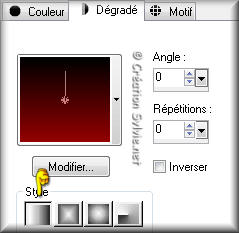
Vous êtes prêt alors allons-y. :)
|
Pour vous guider pendant la création de ce tag,
cliquer sur cette flèche avec le bouton gauche de la souris
et déplacer pour marquer votre ligne

|
Étape 1.
Ouvrir une nouvelle image de 750 x 450 pixels, fond
#000000
Effets - Modules externes - LenK - Zitah
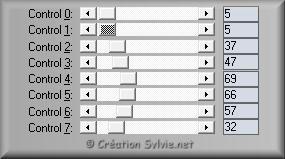
Réglage - Teinte et saturation - Coloriser
Teinte à 255 - Saturation à 255
Étape 2.
Calques - Nouveau calque raster
Outil Sélection - Rectangle
Sélectionner un carré comme ceci :
(Sélection personnalisée = H 85 - B 145 - D 400 - G 300)
Outil Pot de peinture
Appliquer le dégradé dans la sélection
Garder la sélection
Étape 3.
Ouvrir le tube Marif_2008_07Juillet_vector05_1
Édition - Copier
Retourner à votre tag
Édition - Coller dans la sélection
Sélections - Modifier - Sélectionner les bordures de la
sélection

Outil Pot de peinture
Appliquer la couleur unie Premier plan (#930000) dans la
sélection
Sélections - Désélectionner tout
Effets - Effets 3D - Ombre de portée
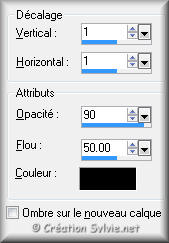
Effets - Modules externes - Mura's Meister - Copies
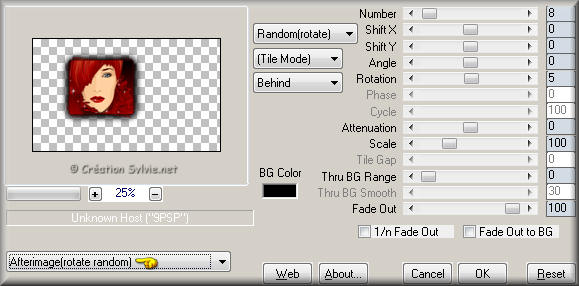
Étape 4.
Palette des calques
Activer le calque en bas de la pile (fond noir)
Calques - Nouveau calque raster
Outil Sélection - Rectangle
Sélectionner un carré comme ceci :
(Sélection personnalisée = H 90 - G 0 - D 160 - B 210)
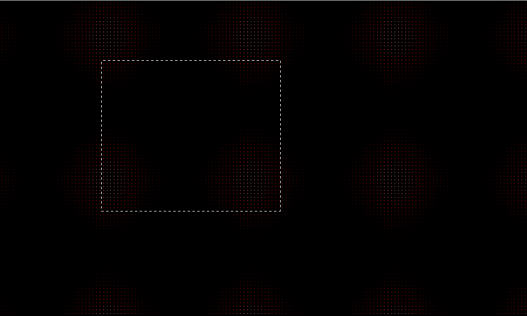
Outil Pot de peinture
Avec le bouton droit de la souris,
appliquer la couleur Arrière-plan (#000000) dans la sélection
Sélections - Modifier - Sélectionner les bordures de la
sélection
Même configuration que l'étape 3 (déjà en mémoire)
Outil Pot de peinture
Appliquer la couleur unie Premier plan (#930000) dans la
sélection
Sélections - Désélectionner tout
Étape 5.
Calques - Nouveau calque raster
Outil Sélection - Rectangle
Sélectionner un rectangle comme ceci :
(Sélection personnalisée = H 165 - G 385 - D 750 - B 300)
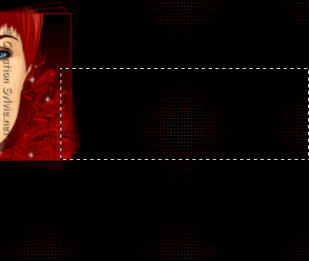
Outil Pot de peinture
Avec le bouton droit de la souris,
appliquer la couleur Arrière-plan (#000000) dans la sélection
Sélections - Modifier - Sélectionner les bordures de la
sélection
Même configuration que l'étape 3 (déjà en mémoire)
Outil Pot de peinture
Appliquer la couleur unie Premier plan (#930000) dans la
sélection
Sélections - Désélectionner tout
Étape 6.
Calques - Nouveau calque raster
Sélections - Charger/enregistrer une sélection - Charger à
partir du disque
Repérer la sélection selecionadita_11
Outil Pot de peinture
Appliquer la couleur unie Premier plan (#930000) dans la
sélection
Sélections - Désélectionner tout
Effets - Effets 3D - Ombre de portée
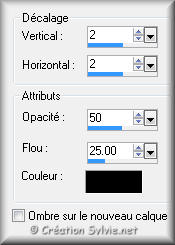
Déplacer le calque comme ceci :
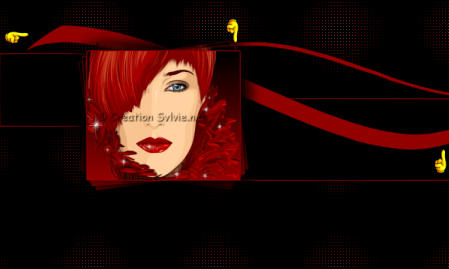
Étape 7.
Palette des calques
Activer le calque en bas de la pile (fond noir)
Ouvrir à nouveau le tube Marif_2008_07Juillet_vector05_1
Édition - Copier
Retourner à votre tag
Édition - Coller comme nouveau calque
Image - Miroir
Placer à droite

Palette des calques
Réduire l'opacité à 14
Étape 8.
Palette des calques
Activer le calque en haut de la pile (petite image)
Calques - Dupliquer
Image - Redimensionner
Décochez Redimensionner tous
les calques
Redimensionner à 45%
Placer à droite

Étape 9.
Calques - Fusionner - Fusionner les calques visibles
Effets - Modules externes - AAA Frames - Transparent Frame
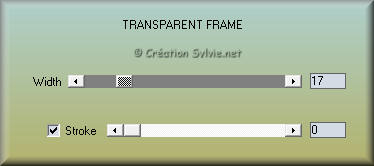
Étape 10.
Palette Styles et Textures
Ouvrir la fenêtre de
configuration de la couleur Premier plan
Onglet Dégradé
Style Linéaire - Angle à 53 - Répétitions à 2 - Inverser décoché
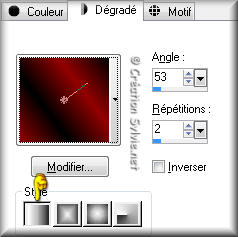
Étape 11.
Calques - Nouveau calque raster
Outil Pot de peinture
Appliquer le nouveau dégradé dans le nouveau calque
Effets - Modules externes - LenK - Zitah
Même configuration que l'étape 1
Réglage - Teinte et saturation - Coloriser
Teinte à 255 - Saturation à 255
Image - Miroir
Calques - Agencer - Déplacer vers le bas
Calques - Fusionner - Fusionner les calques visibles
Étape 12.
Ouvrir le tube corner_10
Édition - Copier
Retourner à votre tag
Édition - Coller comme nouveau calque
Placer dans le coin gauche de la première petite image

Effets - Effets 3D - Ombre de portée
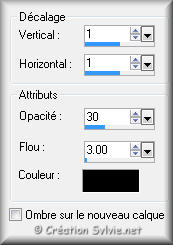
Étape 13.
Calques - Dupliquer
Image - Redimensionner
Décochez Redimensionner tous
les calques
Redimensionner à 45%
Image - Miroir
Placer dans le coin droit de la deuxième petite
image

Étape 14.
Ouvrir le tube brush_mirandotealosojos_Adita2008
Édition - Copier
Retourner à votre tag
Édition - Coller comme nouveau calque
Placer dans le bas du tag, à gauche
(Voir Résultat final)
Effets - Effets 3D - Ombre de portée
Même configuration que l'étape 12 (déjà en mémoire)
Étape 15.
Ajouter votre signature
Calques - Fusionner - Fusionner les calques visibles
Voilà ! Votre tag est terminé.
Il ne vous reste plus qu'à le redimensionner si nécessaire et à
l'enregistrer en format JPG, compression à 25
Si vous désirez ajouter l'animation à votre tag, cliquez
ici pour savoir comment faire.
J'espère que vous avez aimé faire ce tutoriel. :)
Il est interdit de copier ou de distribuer
cette traduction sans mon autorisation
|